Apenas encontramos esa vocación intangible por alguna de las carreras que nos ofrece la Facultad de Ingeniería en Electricidad y Computación o mas conocida en el mundo moderno como FIEC, y nos aventuramos a ese calvario mal llamado Pre-Politécnico para poder dar ese pequeño pero gran paso a nuestra meta.
Una vez adentro, no pasan muchos días para que nuestra amable facultad nos brinde el servicio de mensajería en línea con un usuario personalizado y su respectiva contraseña que terminamos aprendiendo a la fuerza.
Pero el tiempo pasa y nos olvidamos un poco de ese correo y en muchos casos (me identifico) lo olvidamos por completo, y como no hacerlo si ya contamos con el email de nuestra querida universidad y además los incontables que quedan y que ya formaban parte de nuestras vidas antes de comenzar esta como estudiante universitario.
Pero la cúspide de todo este embrollo está en que muchos de los interminables mensajes que nos llegan a la tan olvidada cuenta son de mucha importancia, y como no serlo si es el correo de nuestra facultad.
Ahora reflexionemos y démosle uno de los tantos usos para el cual fue creado nuestro Smartphone o Tablet (esta vez con Android), como es el de mantenernos al corriente de nuestro correo electrónico.
1- Para empezar, vayamos al cajón de aplicaciones de nuestro dispositivo y abramos la aplicación de «Correo» que viene en nuestro terminal.
2- Acto siguiente, nos dirigimos a configuración y seleccionamos agregar cuenta.
3- Luego llenamos los campos con el usuario y la contraseña de nuestra cuenta FIEC.
4- Seleccionamos el protocolo de mensajería como IMAP.
5-Rellenamos los datos para configurar el correo entrante, de tal manera que habrá que cambiar el servidor a imap.gmail.com, puerto 993 y tipo de seguridad SSL/TLS.
6- En este paso si todo ha salido bien tendremos algo como la siguiente captura, pero hay que desmarcar la casilla requiere acceso.
7- Luego nos saldrá configuraciones adicionales que dependen ya de cada usuario sin embargo me tomo la libertad de recomendar las que viene por defecto.
8- Y culminamos agregando nuestro nombre el cual será mostrado en los mensajes salientes.
Gracias por seguir el tutorial, no se olviden de compartir la información con sus compañeros para que nadie se quede sin tener el correo FIEC en su Smartphone o Tablet, también sígannos en nuestras páginas de Facebook o twitter las cuales encontraran acá abajo.
PD: ¿Sonó a «Hola soy German»?
Facebook: tawsespol
Twitter: @taws_espol
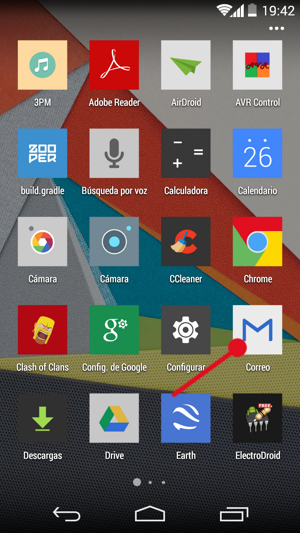
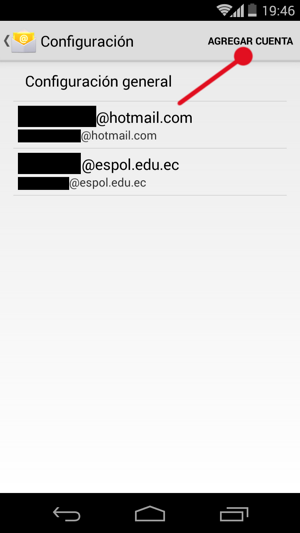
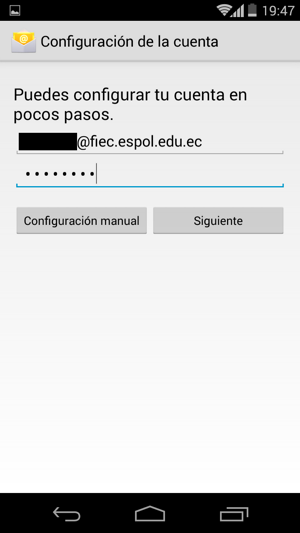
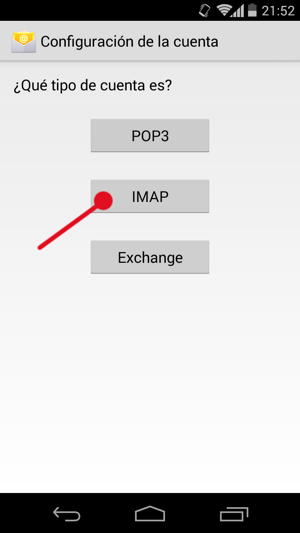
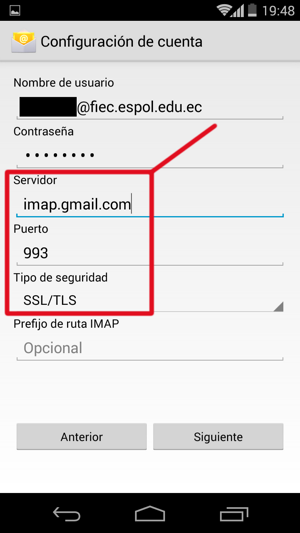
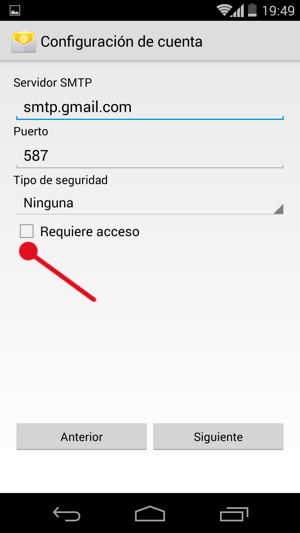
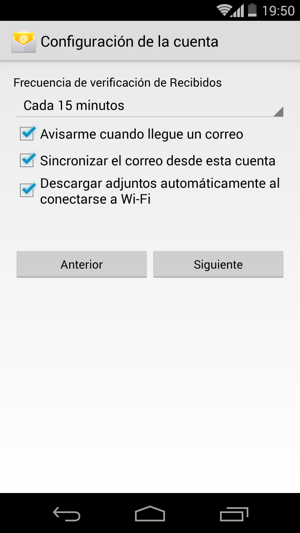
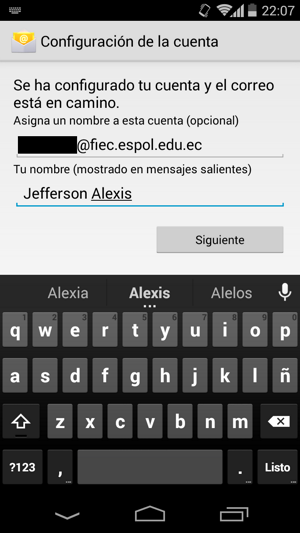
Intenté configurarlo así y siempre me bota respecto a la autentificación.
Hola, que tal hice todo los pasos y no me resulte, intente de diferente maneras y nada, aunque no se si actualmente desde de 3 años siga siendo valido los mismos pasos.